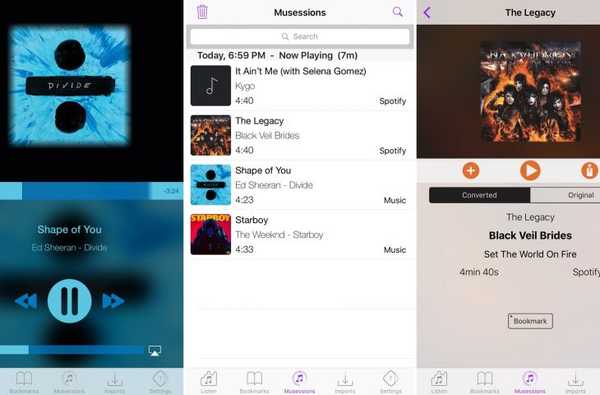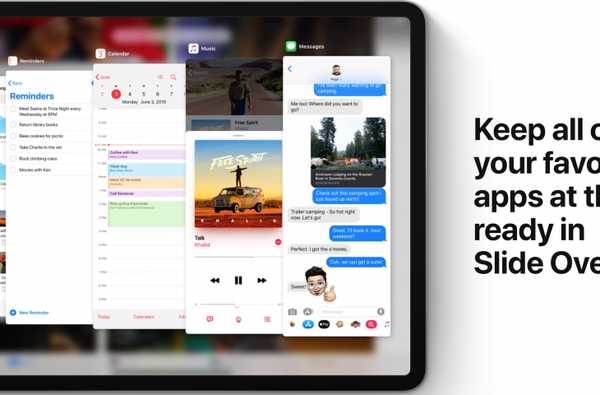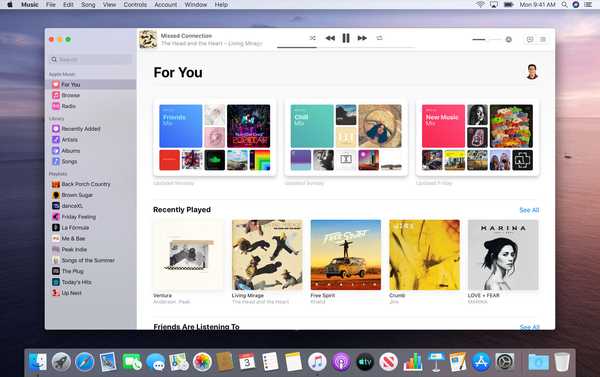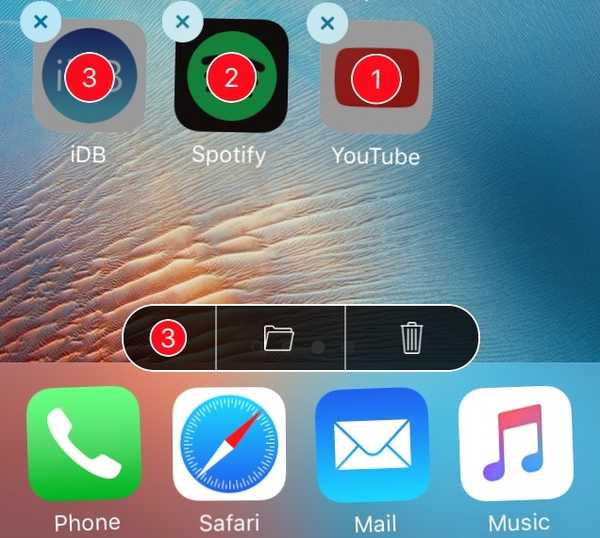
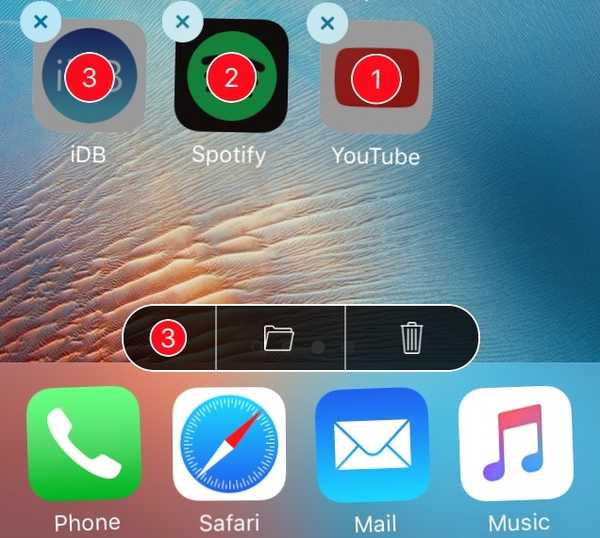
Una dintre deficiențele majore pentru cei cu iPhone și iPads, în special pentru cele cu o mulțime de aplicații instalate pe ele, este faptul că trebuie să mutați sau să ștergeți aplicațiile pe rând. Acest lucru devine greoi atunci când doriți să introduceți o serie de aplicații în sau din foldere sau să ștergeți mai multe aplicații simultan.
Un nou tweak jailbreak a sunat MultiActions, pe de altă parte, va exclude dispozitivul dvs. de la aceste deficiențe, deoarece vă permite să mutați sau să ștergeți mai multe aplicații în vrac, fără a fi nevoie să faceți lucrurile una câte una.
Reglarea are trei funcții majore, toate funcționând atunci când dispozitivul dvs. este în modul „jiggle”, care este modul în care introduceți dispozitivul dvs. atunci când doriți să mutați sau să ștergeți aplicațiile. Acestea includ:
- Crearea unui folder nou din mai multe aplicații de pe ecranul de pornire
- Mutarea mai multor aplicații dintr-un folder înapoi la ecranul de pornire
- Ștergerea mai multor aplicații de pe dispozitivul dvs. simultan
Crearea de dosare noi cu mai multe aplicații
Prima caracteristică majoră despre care vom vorbi este crearea unui nou folder din aplicații de pe ecranul dvs. de pornire. După instalarea modificării, puteți invoca modul „jiggle” atingând și ținând apăsat pe orice pictogramă a aplicației de pe ecranul de pornire, apoi veți putea să atingeți cât mai multe aplicații doriți. Așa cum faceți, tweak-ul vă va marca pictogramele cu numere roșii, toate indicând că o aplicație a fost selectată.
În acest caz, am selectat trei aplicații din ecranul de pornire, astfel încât să vedeți numerele 1 până la 3 în ordinea în care am apăsat. Pe măsură ce selectați aplicații, veți vedea o bară neagră în partea de jos a ecranului, care include butoane pentru toate lucrurile pe care le puteți face după selectarea aplicațiilor. Atingerea celui care arată ca un folder vă va permite să creați un folder din aplicațiile selectate:

Atunci vi se va cere să dați un nume folderului și când îl numiți și apăsați pe A confirma butonul, noul folder va fi creat și toate aplicațiile selectate vor fi plasate în interiorul acestuia, așa cum se arată mai sus.
Mutarea aplicațiilor folderului în ecranul de pornire
Un alt lucru pe care îl puteți face după instalarea MultiActions, sigur că va fi util este să mutați aplicațiile din foldere înapoi la ecranul principal. Pentru a face acest lucru, veți intra în modul „jiggle” și apăsați de două ori pe folder pentru a-l deschide. Este necesară atingerea dublă, deoarece modificarea va selecta folderul, în loc să-l deschidă altfel.
După ce vă aflați în dosar, puteți începe să atingeți pictogramele din interiorul acestuia pentru a le selecta și apoi din bara neagră, atingeți pictograma cu folderul și săgeata, care va muta aplicațiile din folder și pe dvs. Ecranul principal principal.
Când faceți acest lucru, veți primi un mesaj de confirmare prin care vă întrebați dacă doriți să eliminați cele două aplicații din dosar și după ce apăsați pe Mișcare butonul, aplicațiile vor fi mutate pe ecranul de pornire așa cum este de așteptat:

Ștergerea aplicațiilor în vrac
În sfârșit, puteți utiliza și acest modificare pentru a șterge aplicațiile în masă, lucru util atunci când vă dați seama că ați descărcat prea multe jocuri sau aplicații gratuite de care nu aveți nevoie și doriți să faceți câteva curățări Spring.
După intrarea în modul „jiggle” pe dispozitivul dvs., puteți apoi să apăsați și să selectați cât mai multe pictograme pentru aplicații doriți. Odată selectat, veți avea din nou bara neagră în partea de jos a ecranului și puteți atinge butonul de gunoi din interiorul barei. Aceasta va invoca următorul prompt, solicitându-vă să confirmați că doriți să ștergeți aplicația pe care ați selectat-o:

Când apăsați pe Șterge butonul, toate aplicațiile vor fi eliminate simultan de pe dispozitiv. Deoarece am selectat trei aplicații, asta înseamnă că toate cele trei sunt șterse în doar câteva apăsări, mai degrabă decât să trebuiască să repetăm acest proces de trei ori separat.
Configurarea MultiActions
MultiActions adaugă, de asemenea, un panou de preferințe la aplicația Setări care vă permite să configurați o serie de opțiuni.

Când mergeți acolo, veți găsi o opțiune pentru activarea sau dezactivarea modificării la cerere, precum și următoarele:
- Permitând selectarea folderelor din ecranul de pornire
- Alegerea modului de deschidere a dosarelor atunci când este activată selecția
- Activarea sau dezactivarea mesajelor de confirmare pentru numele folderului, eliminarea aplicațiilor și mutarea aplicațiilor în dosare în bloc
- Împiedicarea aplicațiilor Cydia să fie dezinstalată de modificare
Setările implicite mi s-au părut destul de bune, dar cu toate aceste opțiuni, vă puteți personaliza experiența oricând doriți. Nu este necesară redimensionarea dispozitivului dvs. pentru a salva modificările dvs., așa cum se întâmplă din mers.
Deoarece întotdeauna mă găsesc descărcând tot timpul jocuri gratuite din App Store și apoi uitând să le șterg mai târziu, acesta este o modificare pe care mi-ar plăcea să o am pe propriul dispozitiv de driver zilnic, dacă ar fi încă închis. Este bine executat și efectuează o serie de acțiuni utile cu care sunt sigur că mulți vor fi de acord. De asemenea, se opune bine competiției sale principale, care este MultiIconMover+.
Dacă sunteți interesat să încercați MultiActions, îl puteți descărca pe dispozitivul dvs. închis din depozitul BigBoss al Cydia de astăzi pentru nu mai mult de 1,49 USD. Modificarea necesită instalarea iOS 9.
Care sunt gândurile dvs. despre MultiAction? Distribuie comentariile de mai jos!